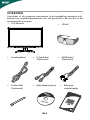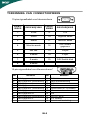Inhoudsopgave
Speciale opmerkingen over LCD-schermen...............................1
Informatie voor uw veiligheid en comfort................................2
Uitpakken....................................................................................5
De basis bevestigen / verwijderen..............................................6
Instelling van de schermpositie..................................................6
De voedingskabel aansluiten......................................................7
Veiligheidsmaatregelen..............................................................7
Schoonmaken van de monitor...................................................7
Energiebesparing........................................................................8
DDC..............................................................................................8
TOEKENNING VAN CONNECTORPINNEN...................................9
Tabel van standaardtiming.......................................................10
Installatie...................................................................................11
Bedieningsorganen...................................................................12
Gebruiksaanwijzing Acer 3D-bril.............................................18
Foutzoeken...............................................................................20

Nederlands
NL-1
SPECIALE OPMERKINGEN OVER LCD-SCHERMEN
De volgende verschijnselen zijn normaal voor een LCD-scherm en duiden
niet op een storing.
OPMERKINGEN
• Door de aard van het fluorescente licht zal het scherm aanvankelijk
flikkeren. Zet de hoofdschakelaar uit en weer aan tot het geflikker
verdwijnt.
• Het is mogelijk dat de helderheid ongelijkmatig is, afhankelijk van het
patroon dat u op het bureaublad gebruikt.
• Het LCD-scherm heeft 99,99 % of meer effectieve pixels. Het kan maximaal
0.01% fouten bevatten zoals een ontbrekend pixel of een pixel dat altijd
aanstaat.
• Door de aard van het LCD-scherm kan er een nabeeld achterblijven
nadat de weergave veranderd is, wanneer hetzelfde beeld een aantal
uren getoond is. De weergave wordt langzamerhand hersteld waneer
het beeld verandert of wanneer de hoofdschakelaar een aantal uren
uitstaat.
3D-ervaring:
• Visuele 3D-effecten vereisen 3D-compatibele software, 3D Vision™ bril en
een compatibele 3D grafische kaart.

NL-2
Informatie voor uw veiligheid en comfort
Veiligheidsinstructies
Lees de instructies zorgvuldig. Bewaar dit document voor later gebruik. Volg alle
waarschuwingen en instructies op.
WAARSCHUWING voor toegankelijkheid
Gebruik een stopcontact dat goed toegankelijk is en zo dicht mogelijk in de buurt van de
apparatuur. Moet u de verbinding verbreken, neem dan de stekker uit het stopcontact.
Waarschuwingen
• Gebruik het product niet bij water.
• Zet het product niet op een instabiele wagen, standaard of tafel. Valt het
product, dan kan het ernstig beschadigd worden.
• Gleuven en openingen dienen voor ventilatie om zeker te zijn van een
betrouwbare werking en om het product te beschermen tegen oververhitting.
Deze openingen moeten niet bedekt of afgesloten worden. Ook mogen ze niet
geblokkeerd worden door het product op een bed, bank, kleed of dergelijke
ondergrond te zetten. Het product moet niet worden geplaatst bij een radiator
of warmteregister of in een kast tenzij er voor voldoende ventilatie wordt
gezorgd.
• Duw geen voorwerpen van welke aard dan ook in het product door gleuven in
de behuizing. Ze kunnen in aanraking komen met gevaarlijke spanningen of
kortsluiting veroorzaken, wat in brand of elektrische schokken kan resulteren.
Knoei geen vloeistoffen van welke aard dan ook op of in het product.
• Om schade van interne onderdelen en lekkende batterijen te voorkomen, zet u
het product niet op een trillende ondergrond.
• Gebruikt het niet bij sport, lichamelijke oefening of in een trillende omgeving
waardoor er een onverwachte kortsluiting kan ontstaan of schade aan de rotor,
harde schijf, optische station en zelfs blootstelling aan de lithiumbatterij.
Veilig luisteren
Volg deze instructies, voorgesteld door gehoorspecialisten, om het gehoor te beschermen.
• Verhoog de geluidssterkte langzamerhand tot u het geluid goed kunt horen
zonder vervorming.
• Verhoog de geluidssterkte daarna niet voordat uw oren zich op het geluid
hebben ingesteld.
• Luister niet lang naar muziek met een hoge geluidssterkte.
• Zet de geluidssterkte niet hoger om omgevingsgeluid uit te sluiten.
• Zet de geluidssterkte lager als u gesprekken om u heen niet kunt verstaan.

Nederlands
NL-3
Reparaties
Probeer het product niet zelf te repareren. Door de behuizing te openen kunt u zich
blootstellen aan gevaarlijke spanningen en andere risico's. Laat reparaties uitvoeren
door bevoegd reparatiepersoneel.
Neem de stekker uit het stopcontact en schakel bevoegd reparatiepersoneel in indien:
• De voedingskabel beschadigd, doorgesneden of gerafeld is
• Vloeistof in het product is gekomen
• Het product was blootgesteld aan regen of water
• Het product gevallen is of de behuizing beschadigd is
• Het product een afwijkend gedrag vertoont, wat aangeeft dat reparatie nodig
is
• Het product niet normaal functioneert als de instructies worden opgevolgd
-----------------------------------------------------------------------------------------------------
Opmerking: Verander alleen instellingen die vermeld worden in de
bedieningsinstructies, want een verkeerde instelling kan resulteren in schade en
het zal vaak zeer bewerkelijk zijn om die weer te herstellen, zelfs door een
bevoegde technicus.
Verklaring van lcd-pixels
Het lcd-paneel is met een hoogwaardige techniek gefabriceerd. Desondanks kan het
gebeuren dat sommige pixels niet goed functioneren zodat ze rood of zwart zijn. Dat
heeft geen effect op het getoonde beeld en geldt niet als slecht functioneren.
Tips en informatie voor comfortabel gebruik
Computergebruikers kunnen klagen over oogbelasting en hoofdpijn na langdurig gebruik.
Er bestaat ook een kans op lichamelijk letsel door urenlang voor een computer te werken.
Lange werkperiodes, een slechte houding, slechte werkgewoontes, stress, slechte
werkomstandigheden, persoonlijke gezondheid en andere factoren verhogen de kans op
lichamelijk letsel.
Onjuist computergebruik kan leiden tot het carpal tunnelsyndroom, tendonitis, tenosyno-
vitis en andere problemen met spieren of het skelet. De volgende symptomen kunnen zich
voordoen in de handen, polsen, armen, schouders, hals of rug:
• ongevoeligheid, een brandend of tintelend gevoel
• voortdurende pijn, irritatie of gevoeligheid
• pijn, zwelling of bonzen
• stijfheid of bewegingsongemak
• kou of zwakte
Hebt u een van deze symptomen of een ander steeds terugkerend of blijvend ongemak en/
of pijn die verband houdt met het gebruik van de computer, raadpleeg dan een arts en
informeer de gezondheidsafdeling van uw bedrijf.
Hieronder leest u tips voor comfortabeler computergebruik.
Uw eigen comfortzone vinden
Vind uw comfortzone door de zichthoek van de monitor in te stellen, een voetsteun te
gebruiken en uw zithoogte in te stellen voor het maximale comfort. Let daarbij op het
volgende:
• Blijf niet te lang in een vaste houding zitten
• Hang niet naar voren en leun niet naar achteren
• Ga af en toe staan en loop even rond om de spanning op de beenspieren te
verlichten

NL-4
-----------------------------------------------------------------------------------------------------
Waarschuwing! We adviseren het product niet op een bank of bed te
gebruiken. Kan dit niet vermeden worden, werk dan kortstondig, neem
geregeld een pauze en doe wat lichaamsoefeningen.
-----------------------------------------------------------------------------------------------------
Voor meer informatie en hulp bij recycling, gaat u naar de volgende websites:
Werledwijd:
http://www.acer-group.com/public/Sustainability/sustainability01.htm
http://www.acer-group.com/public/Sustainability/sustainability04.htm
• Neem af en toe een pauze om de hals en schouders rust te geven
• Span de spieren niet en haal uw schouders niet op
• Monteer het externe scherm, het toetsenbord en de muis op de juiste wijze en
binnen comfortabel bereik
• Kijkt u vaker naar het computerscherm dan naar uw documenten, zet het
scherm dan midden op uw tafel om de belasting voor de hals laag te houden
Denk aan uw ogen
Lang doorwerken, een onjuiste bril of verkeerde contactglazen, schittering, te veel
kamerverlichting, een slecht gefocusseerd scherm, een te kleine letter en een scherm met
te weinig contrast kunnen een belasting voor uw ogen zijn. Hieronder leest u tips om de
belasting voor uw ogen te verminderen.
Ogen
• Geef de ogen geregeld rust.
• Geef de ogen af en toe een pauze door niet naar de monitor te kijken en in de
verte te staren.
• Knipper geregeld zodat de ogen niet uitdrogen.
Scherm
• Houd het scherm schoon.
• Houd het hoofd hoger dan de bovenrand van het scherm zodat u omlaag
moet kijken als u naar het midden van het scherm kijkt.
• Stel de helderheid en het contrast in op een comfortabel niveau voor een betere
leesbaarheid en duidelijke tekens.
• Verminder schittering en reflecties als volgt:
• Zet het scherm zo neer dat het licht van het raam of een lichtbron van opzij
komt
• Verminder de verlichting met gordijnen of blinden
• Gebruik een bureaulamp
• Verander de zichthoek van het scherm
• Gebruik een filter om de schittering te verminderen
• Werp een schaduw op het beeld, bijvoorbeeld met een stuk karton langs de
bovenrand van het scherm
• Stel het scherm niet op een onhandige zichthoek in.
• Kijk niet langdurig naar heldere lichtbronnen, zoals een open raam.
Raak gewend aan een goede werkgewoonte
Ontwikkel de volgende werkgewoontes om de computer met meer ontspanning en
meer resultaat te kunnen gebruiken:
• Neem geregeld en vaak een pauze.
• Doe lichaamsoefeningen.
• Adem zo veel mogelijk frisse lucht in.
• Oefen geregeld en zorg voor een gezond lichaam.

Nederlands
NL-5
• D-Sub-kabel
(Optioneel)
• Beknopte
installatiegids
• Voedingskabel
• Gebruiksaanwijzing
• LCD-Monitor
UITPAKKEN
Controleer of de volgende voorwerpen in de verpakking aanwezig zijn.
Bewaar het verpakkingsmateriaal voor het geval dat u de monitor in de
toekomst wilt vervoeren.
• HDMI-kabel
(Optioneel)
• Audio kabel
(Optioneel)
• 3D-bril

NL-6
INSTELLING VAN DE SCHERMPOSITIE
U kunt de beste positie instellen door de monitor met twee handen vast te
pakken, zoals in de afbeelding hieronder. U ziet aan de pijlen dat de moni-
tor 15 graden naar boven kan worden ingesteld en 5 graden naar beneden.
De basis bevestigen / verwijderen
--------------------------------------------------------------------
Opmerking: Haal de monitor en monitorstandaard uit de
verpakking. Plaats de monitor met het beeldscherm omlaag gericht
voorzichtig op een stabiel oppervlak — gebruik een doek zodat
geen krassen op het beeldscherm komen.
Installeren:
Sluit de basis aan op de standaard
en druk de basis naar debovenkant
van de monitor, Draaide schroef vast
met de klok mee.
Verwijderen:
Draai de stappen om voor het verwijderen
van de basis.

Nederlands
NL-7
DE VOEDINGSKABEL AANSLUITEN
• Controleer eerst of de gebruikte voedingskabel van het juiste type is
voor de streek waar u woont.
• Deze monitor heeft een universele netvoeding en werkt daardoor zowel
op 100/120V als op 220/240 V wisselspanning. Instelling door de gebruiker
is niet nodig.
• Sluit het ene uiteinde van de voedingskabel aan op de monitor en het
andere op een stopcontact.
• Voor gebruik op 120 V wisselspanning:
Gebruik een kabel die voldoet aan UL, type SVT-draad en een stekker die
geschikt is voor 10 A/125 V.
• Voor gebruik op 220/240 V wisselspanning (buiten de V.S.):
Gebruik een kabel die voldoet aan H05VV-F en een stekker die geschikt is
voor 10 A, 250 V. De kabel moet voldoen aan de veiligheidseisen die
gelden in het land waar de apparatuur gebruikt wordt.
VEILIGHEIDSMAATREGELEN
• Zet de monitor, of een ander zwaar voorwerp, niet op de voedingskabel
om brand of elektrische schokken te vermijden.
• Stel de monitor niet bloot aan regen, vochtigheid of stof om brand of
elektrische schokken te vermijden.
• Bedek de openingen en gleuven in de monitor niet zodat het apparaat
zijn warmte kwijt kan. Zet de monitor op een plaats met voldoende
ventilatie.
• Zet de monitor niet tegen een heldere achtergrond of op een plaats waar
het zonlicht of een andere lichtbron op het scherm van de monitor
gereflecteerd kan worden. Zet de monitor iets beneden ooghoogte.
• Wees voorzichtig als u de monitor verplaatst.
• Maak geen krassen op het scherm, het scherm is breekbaar.
SCHOONMAKEN VAN DE MONITOR
Ga als volgt te werk als u de monitor schoonmaakt.
• Neem de stekker uit het stopcontact voor u begint met schoonmaken.
• Gebruik een zachte doek om het scherm en de behuizing aan voor en
zijkant schoon te vegen.

NL-8
ENERGIEBESPARING
Deze monitor reageert op verschillende signalen van de computer om energie
te besparen.
De toestand van energiebesparing blijft bestaan totdat er een
besturingssignaal wordt ontvangen, bijvoorbeeld doordat het toetsenbord
of de muis wordt gebruikt.Is de monitor uitgeschakeld dan duurt het ongeveer
3 seconden voor de monitor weer bedrijfsklaar is.
DDC
Om de installatie te vergemakkelijken, werkt de monitor volgens Plug and
Play als uw systeem ook het DDC-protocol ondersteunt. DDC (Display Data
Channel) is een communicatieprotocol waardoor de monitor automatisch
aan het systeem kenbaar maakt welke mogelijkheden de monitor heeft, zoals
ondersteunde resoluties en daarbij corresponderende timing. De monitor
ondersteunt de standaard DDC2B.
Toestand
LED
AAN Blau
Energiebesparende
modus
Geel

Nederlands
NL-9
TOEKENNING VAN CONNECTORPINNEN
15-pins signaalkabel voor kleurenscherm
PINNU-
MMER
OMSCHRIJVING
PINNU-
MMER
OMSCHRIJVING
1. Rood 9. +5V
2. Groen 10. Logische aarde
3. Blauw 11. Monitor aarde
4. Monitor aarde 12.
DDC-Seriële
gegevens
5. Zelf test 13. H-Sync
6. R-aarde 14. V-Sync
7. G-aarde 15. DDC-Seriële klok
8. B-aarde
1
6
11
5
10
15
19-pins signaalkabel voor kleurenscherm*
PIN Betekenis PIN Betekenis
1. TMDS-gegevens 2+ 10. TMDS-klok+
2. TMDS-gegevens 2-afscherming 11. TMDS-klokafscherming
3. TMDS-gegevens 2- 12. TMDS-klok-
4. TMDS-gegevens 1+ 13. CEC
5. TMDS-gegevens 1-afscherming 14. Gereserveerd (n.c. op toestel)
6. TMDS-gegevens 1- 15. SCL
7. TMDS-gegevens 0+ 16. SDA
8. TMDS-gegevens 0-afscherming 17. DDC/CEC-aarde
9. TMDS-gegevens 0- 18. +5 V voeding
19. Detectie van aansluiting

NL-10
Tabel van standaardtiming
Modus Resolutie
1 VGA 640x480 60 Hz
2 MAC 640x480 66.66 Hz
3 VESA 720x400 70 Hz
4 SVGA 800x600 56 Hz
5 SVGA 800x600 60 Hz
6 XGA 1024x768 60 Hz
7 XGA 1024x768 70 Hz
8 VESA 1152x864 75 Hz
9 WXGA 1280x800 60 Hz
10 SXGA 1280x1024 60 Hz
11 WXGA+ 1440x900 60 Hz
12 UXGA 1920x1080 60 Hz
Tabel van 3Dtiming
Modus Resolutie
1 1920x2205p 24 Hz
2 1280x1470p 60 Hz
3 1280x1470p 50 Hz
4 1920x1080i 60 Hz
5 1920x1080i 50 Hz
6 1920x1080p 24 Hz
7 1280x720p 60 Hz
8 1280x720p 50 Hz

Nederlands
NL-11
INSTALLATIE
Om de monitor op uw systeem te installeren, gaat u als volgt te werk:
Stappen
1. 1-1Sluit de videokabel aan
a. Controleer of de monitor en de computer uitgeschakeld zijn.
b. Sluit de videokabel op de computer aan.
1-2Sluit deHDMI-kabel
a. Controleer of de monitor en de computer uitgeschakeld zijn.
b. Sluit de HDMI-kabel aan op de computer.
2. Sluit de audiokabel aan(Optioneel)
3. Sluit de voedingskabel aan
Sluit de kabel aan op de monitor, en daarna op een geaard stopcontact.
4. Zet de Monitor en de Computer aan
Zet eerst de monitor aan, daarna de computer.
Deze volgorde is zeer belangrijk.
5. Functioneert de monitor niet goed, lees dan het deel over foutzoeken
om de oorzaak van de storing te vinden.
3
1-2
1-3
1-1
2
VGA
VGA
1-11-21-2
3
2

NL-12
Netschakelaar / Controlelampje:
Om de voeding in en uit te schakelen.
Geeft aan dat de voeding ingeschakeld is.
Het snelmenu gebruiken
Druk op de functieknop om het snelmenu te openen. Via het snelmenu
kunt u snel de meest gebruikte instellingen selecteren.
empowering:
Druk op deze knop om de scenariomodus te kiezen wanneer het OSD-menu
is uitgeschakeld.
AUTO Toets Automatisch:
Druk op deze knop om de functie Automatisch aanpassen te activeren. De
functie Automatisch aanpassen wordt gebruikt om Horizontale positie,
Verticale positie, Klok en Scherpstelling in te stellen.
MENU Osd-functies
Druk op deze knop om het OSD-menu te activeren.
Volume hoger / lager
Indrukken om het volume te regelen.(Alleen audio-inputmodel)(Optioneel)
INPUT Input-toets
Gebruik de toets “Input” (Ingang) om te kiezen tussen de drie
verschillende videobronnen die op de monitor aangesloten kunnen
worden.
(a)VGA-ingang (b) HDMI 1 ingang (c) HDMI 2 ingang
Terwijl u de ingang kiest ziet u de volgende meldingen in de
rechterbovenhoek van het scherm om de momenteel geselecteerde bron
aan te duiden. Het kan 3 seconden duren voor het beeld verschijnt.
VGA of HDMI 1 of HDMI 2
Kest u VGA of HDMI en is er geen VGA- of HDMI-kabel aangesloten, dan
verschijnt het volgende dialoogvenster:
“No Cable Connect” (Geen kabelverbinding) of “No Signal” (Geen signaal)
BEDIENINGSORGANEN

Nederlands
NL-13
Hoofd--
menu
pictogram Sub-menu
picto-gram Submenu Item
Omschrijving
N/A Gebruiker
Gedefinieerd door gebruiker. Instellingen
kunnen worden aangepast aan elke
situatie
N/A ECO-modus
Past de instellingen aan omhet
energieverbruik te beperken
N/A Standaard
Standaardinstellingen. Herstelt de eigen
beeldscherminstellingen
N/A Graphics
Verbetert kleuren en benadrukt kleine
details. Beelden en foto's verschijnen in
levendige kleuren met scherpe details
N/A Film
Geeft scènes weer met helderste details. Zeer
goed beeld, zelfs bij slechtverlichte
omgevingen
OSD van Acer eColor Management
Gebruiksinstructies
Stap 1: Druk op de “ -toets” om de OSD van Acer eColor Management OSD
en de scenariomodi te openen
Stap 2: Druk op “ “ of “ ” om de modus te kiezen
Stap 3: Druk op de “ Adjust/Exit” om de modus te bevestigen en Auto Adjust
(Automatische aanpassing) te bevestigen
Kenmerken en voordelen

NL-14
De osd-instellingen aanpassen
--------------------------------------------------------------------
Opmerking: De volgende gegevens dienen slechts ter algemene
informatie. Daadwerkelijke productspecificaties kunnen verschillen.
De osd kan worden gebruikt om de instellingen van het lcd-scherm aan te
passen.
Druk op de MENU-toets om het osd-venster te openen. U kunt de osd
gebruiken om de beeldkwaliteit, osd-positie en algemene instellingen aan
te passen. Voor geavanceerde instellingen, zie de volgende pagina:
De beeldkwaliteit aanpassen
1Druk op de MENUtoets om de osd te openen.
2Gebruik de / -toetsen om Beeld van het osd te selecteren. Ga
vervolgens naar het beeldelement dat u wilt aanpassen.
3Gebruik de / -toetsen om de schuifschaal aan te passen.-toetsen om
de schuifschaal aan te passen.
4Het Beeldmenu kan worden gebruikt om Helderheid, Contrast,
Kleurtemp, Automatische configuratie en andere beeld-gerelateerde
zaken in te stellen.

Nederlands
NL-15
De osd-positie aanpassen
1Druk op de MENUtoets om de osd te openen.
2Gebruik de pijltoetsen om OSD te kiezen in de osd. Ga vervolgens
naar het item dat u wilt aanpassen.
3DNotification
Off

NL-16
Aanpassen van de instelling
1Druk op de MENUtoets om de osd te openen.
2Gebruik de / -toetsen om Instelling van het osd te selecteren.
Ga vervolgens naar het item dat u wilt aanpassen.
3Het Instellingenmenu kan worden gebruikt om Menutaal en andere
belangrijke instellingen aan te passen.

Nederlands
NL-17
Productinformatie
1Druk op de MENUtoets om de osd te openen.
2Gebruik de / -toetsen om 1 Informatie van het osd te
selecteren. De basisinformatie van het lcd-scherm voor de huidige
ingang wordt weergegeven.
1920 x 2205p
H: 54KHz V: 24Hz
HDMI 3D Input
S/N:ETL53091326350380B3472
Information

NL-18
Gebruiksaanwijzing Acer 3D-bril
Met de 3D-bril brengt Acer een overweldigende 3D-ervaring bij uw thuis.
Voor een correcte weergave zijn 3D-inhoud en geschikte pc
/spelerinstellingen vereist.
Acer 3D-bril Hoge snelheid HDMI™-kabel*
* Het is belangrijk dat u een hoge snelheid HDMI™-kabel gebruikt om te
kunnen genieten van 3D-media.
Aanbevolen weergavezone
• Horizontaal: 20 tot 160º Verticaal: 85 tot 95º

Nederlands
NL-19
3D-inhoud weergeven
Sluit de Acer 3D-monitor aan op uw Blu-ray-speler met een hoge snelheid
HDMI™-kabel en sluit de voedingskabel aan.
• Schakel de monitor en de Blu-ray-speler in*.
• Druk op de Acer 3D-monitor op Input (Ingang) om de HDMI™-bron in te
stellen.
• Speel de 3D-titel af op de Blu-ray-speler.
• De 3D-bril RS]HWWHQ:

Nederlands
NL-2
Probleem
Huidige
toestand
Oplossing
Geen
beeld
LED aan. · Stel met de OSD de helderheid en het
contrast in op de maximale waarde, of
herstel de fabrieksinstelling.
LED uit. · Controleer de netschakelaar.
· Controleer of de voedingskabel goed
aangesloten is.
LED toont een
andere kleur.
· Controleer of de videokabel goed is
aangesloten.
· Controleer of de computer aanstaat.
Abnormaal
beeld
Instabiel
beeld.
· Controleer of de specificaties van de
videokaart en de monitor overeenstemmen.
Dit zou een afwijking van de
signaalfrequentie kunnen veroorzaken.
Beeld
ontbreekt,
staat niet in
het midden, is
te klein of te
groot.
· Stel met de OSD de resolutie, klok, fase H-
positie en V-positie in voor een niet-
gestandaardiseerd signaal.
· Ontbreekt het volledige beeld, kies dan een
andere resolutie of een andere verticale
frequentie met de OSD.
· Wacht een paar seconden nadat u de
grootte van het beeld hebt ingesteld
voordat u de signaalkabel losmaakt of de
monitor uitschakelt.
Abnormaalg-
eluid(Alleen
audio-input-
model)(Opti-
oneel)
Geen geluid, of
geluid te zacht.
· Controleer de audiokabel die op de
computer is aangesloten
· Controleer of het geluidsniveau op de
computergoed is ingesteld.
FOUTZOEKEN
Zijn er problemen met de monitor, controleer dan eerst de punten
hieronder voordat u de LCD-monitor opstuurt voor reparatie.
(VGA Mode)

NL-2
(HDMI Mode)
Problemen Huidige status Oplossing
Controleer of de 3D-modus op het
videoweergaveapparaat of de
spelconsole is INGESCHAKELD.
Controleer of de inhoud 3D ondersteunt.
Monitor-LED
AAN
Geen 3D-
effect
Pas, indien nodig, uw kijkpositie aan.
Na controle van
Selecteer “Auto” in het OSD om de bril
bovenstaande
opnieuw te verbinden.
items
Bril werkt Monitor-LED Controleer of de batterij voldoende is
niet AAN opgeladen.

Fax : 886
-
2
-
2696
-
3535
Declaration of Conformity
We,
Acer Incorporated
8F, 88, Sec. 1, Hsin Tai Wu Rd., Hsichih, Taipei Hsien 221, Taiwan
Contact Person: Mr. Easy Lai, E-mail: easy_lai@acer.com.tw
And,
Acer Italy s.r.l
Via Lepetit, 40, 20020 Lainate (MI) Italy
Tel: +39-02-939-921 ,Fax: +39-02 9399-2913
www.acer.it
Hereby declare that:
Product: LCD Monitor
Trade Name: Acer
Model Number: GR235H
SKU Number: GR235H xxxxxx;
(“x” = 0~9, a ~ z, A ~ Z, or blank)
Is compliant with the essential requirements and other relevant provisions of the following EC directives,
and that all the necessary steps have been taken and are in force to assure that production units of the
same product will continue comply with the requirements.
EMC Directive 2004/108/EC as attested by conformity with the following harmonized
standards:
-. EN55022, AS/NZS CISPR22 Class B.
-. EN55024
-. EN61000-3-2, Class D
-. EN61000-3-3
Low Voltage Directive 2006/95/EC as attested by conformity with the following
harmonized standard:
-. EN60950-1
RoHS Directive 2002/95/EC on the Restriction of the Use of certain Hazardous Substances
in Electrical and Electronic Equipment:
-. The maximum concentration values of the restricted substances by weight in homogenous material are:
Directive 2009/125/EC with regard to establishing a framework for the setting of
ecodesign requirements for energy-related product.
Year to begin affixing CE marking 2011.
_______________________________ Jan. 28, 2011
Easy Lai /Manager Date
Regulation, Acer Inc
Lead 0.1% Polybrominated Biphenyls (PBB’s) 0.1%
Mercury 0.1% Polybrominated Diphenyl Ethers (PBDE’s) 0.1%
Hexavalent Chromium 0.1% Cadmium 0.01%

Federal Communications Commission
Declaration of Conformity
This device complies with Part 15 of the FCC Rules. Operation is subject to the
following two conditions: (1) this device may not cause harmful interference, and (2)
this device must accept any interference received, including interference that may
cause undesired operation.
The following local Manufacturer /Importer is responsible for this declaration:
Product: LCD Monitor
Trade Name: Acer
Model Number: GR235H
SKU Number: GR235H xxxxxx (“x” = 0~9, a ~ z, A ~ Z or Blank)
Name of Responsible Party: Acer America Corporation
Address of Responsible Party: 333 West San Carlos St.
San Jose, CA 95110
U. S. A.
Contact Person: Acer Representative
Phone No.: 254-298-4000
Fax No.: 254-298-4147
-
 1
1
-
 2
2
-
 3
3
-
 4
4
-
 5
5
-
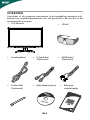 6
6
-
 7
7
-
 8
8
-
 9
9
-
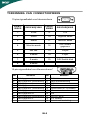 10
10
-
 11
11
-
 12
12
-
 13
13
-
 14
14
-
 15
15
-
 16
16
-
 17
17
-
 18
18
-
 19
19
-
 20
20
-
 21
21
-
 22
22
-
 23
23
-
 24
24
Gerelateerde papieren
-
Acer HR274H Gebruikershandleiding
-
Acer HN274H Gebruikershandleiding
-
Acer GN245HQ Gebruikershandleiding
-
Acer HS244HQ Gebruikershandleiding
-
Acer H244H Gebruikershandleiding
-
Acer B235HL Gebruikershandleiding
-
Acer T231H Gebruikershandleiding
-
Acer S231HL Gebruikershandleiding
-
Acer P215H Gebruikershandleiding
-
Acer T232HL Gebruikershandleiding